Dead Space, horor igra preživljavanja, delo je razvojnog tima EA Redwood Shores, a objavio ju je Electronic Arts. Igra je prvobitno lansirana za platforme PlayStation 3, Xbox 360 i Windows. U nastavku sledi uputstvo kako da zaigrate Dead Space na Linux operativnom sistemu.

Iako je Dead Space dostupan na Steam platformi, nikada nije zvanično portovan za Linux. Na sreću, Steam aplikacija uključuje Proton, alat koji omogućava pokretanje Windows igara na Linux sistemima. Da biste instalirali Steam na vaš Linux računar, otvorite terminal.
Instalacija Steam-a
Za otvaranje terminala na Linux desktop okruženju, pritisnite Ctrl + Alt + T na tastaturi. Alternativno, možete potražiti „Terminal“ u meniju aplikacija i pokrenuti ga na taj način. Kada je terminal otvoren i spreman za upotrebu, sledite navedene korake.
Ubuntu
Da biste omogućili rad Steam-a na Ubuntu sistemu, koristite sledeću apt install komandu:
sudo apt install steam
Debian
Korisnici koji žele pokrenuti Steam na Debianu, moraju preuzeti najnoviji Steam DEB paket. Koristeći wget komandu ispod, preuzmite odgovarajući DEB paket sa Valve servera:
wget https://steamcdn-a.akamaihd.net/client/installer/steam.deb
Po završetku preuzimanja Steam DEB paketa, započnite instalaciju koristeći dpkg komandu za podešavanje najnovije verzije Steam-a:
sudo dpkg -i steam.deb
Nakon konfigurisanja Steam DEB paketa, moguće je da ćete morati ispraviti eventualne zavisnosti korišćenjem apt-get install -f komande.
Arch Linux
Steam funkcioniše na Arch Linuxu, ali prethodno je potrebno konfigurisati „multilib“ softversko skladište. Da biste to uradili, otvorite datoteku /etc/pacman.conf u vašem omiljenom tekst editoru (kao root korisnik).
Kada se datoteka otvori, pronađite liniju „multilib“ i uklonite simbol # ispred nje. Takođe uklonite simbole # iz linija neposredno ispod. Nakon toga, sačuvajte promene i pokrenite sledeću naredbu:
sudo pacman -Syy
Na kraju, instalirajte najnoviju verziju Steam-a koristeći Pacman komandu:
sudo pacman -S steam
Fedora/OpenSUSE
Korisnici Fedora ili OpenSUSE Linux distribucija mogu instalirati Steam koristeći softverska spremišta uključena u operativni sistem. Međutim, preporučujemo korišćenje Flatpak verzije aplikacije, jer se pokazala stabilnijom.
Flatpak
Za instalaciju Steam-a putem Flatpak-a, prvo instalirajte najnoviju verziju Flatpak runtime-a. Ako vam je potrebna pomoć, pogledajte vodič za instalaciju Flatpak-a.
Nakon instaliranja Flatpak runtime-a, unesite sledeće dve komande za instalaciju Steam-a:
flatpak remote-add --if-not-exists flathub https://flathub.org/repo/flathub.flatpakrepo flatpak install flathub com.valvesoftware.Steam
Pokretanje igre Dead Space na Linux-u
Nakon uspešne instalacije Steam-a, pokrenite aplikaciju. Zatim se prijavite na svoj nalog i pratite sledeća uputstva da biste pokrenuli Dead Space:
Korak 1: Kliknite na „Steam“ meni, a zatim na opciju „Podešavanja“. Ovo će otvoriti prozor podešavanja Steam aplikacije.
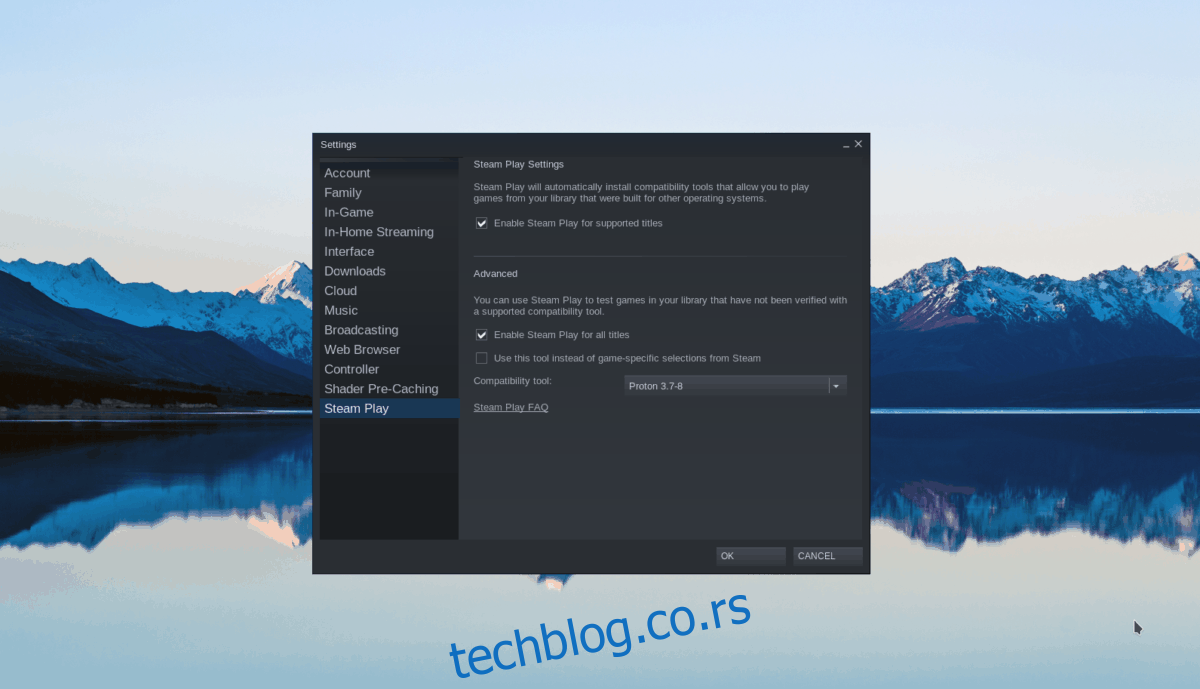
U prozoru podešavanja, pronađite sekciju „Steam Play“ i odaberite je. Zatim označite opcije „Omogući Steam Play za podržane naslove“ i „Omogući Steam Play za sve ostale naslove“.
Korak 2: Pronađite dugme „Prodavnica“ unutar Steam-a i kliknite ga. Kada pristupite Steam prodavnici, kliknite u polje za pretragu i upišite „Dead Space“. Zatim pritisnite Enter da biste videli rezultate.
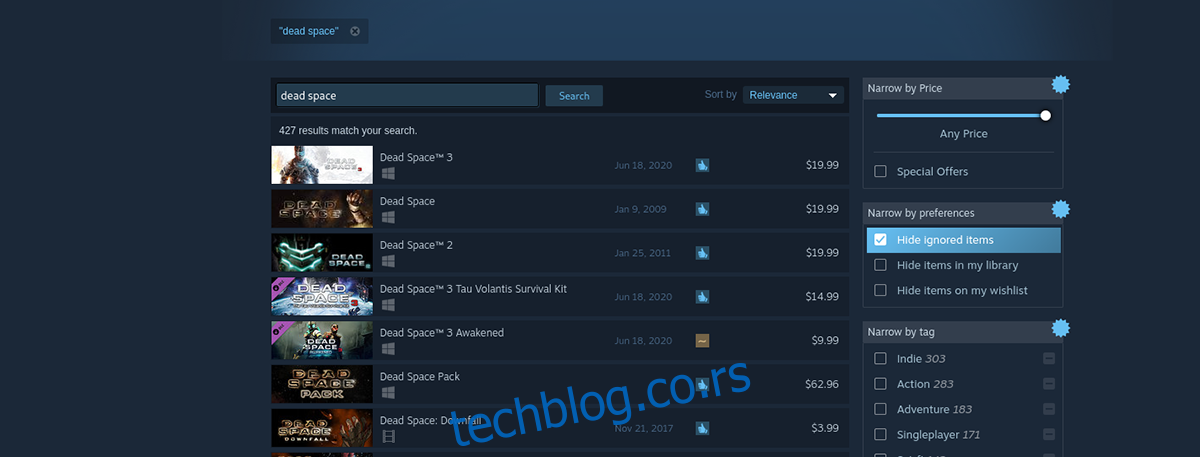
Korak 3: Pregledajte rezultate pretrage i kliknite na igru „Dead Space“. Bićete preusmereni na stranicu igre u Steam prodavnici.
Na stranici igre pronađite zeleno dugme „Dodaj u korpu“ i kliknite ga. Ovo će vam omogućiti da kupite igru za vaš nalog.
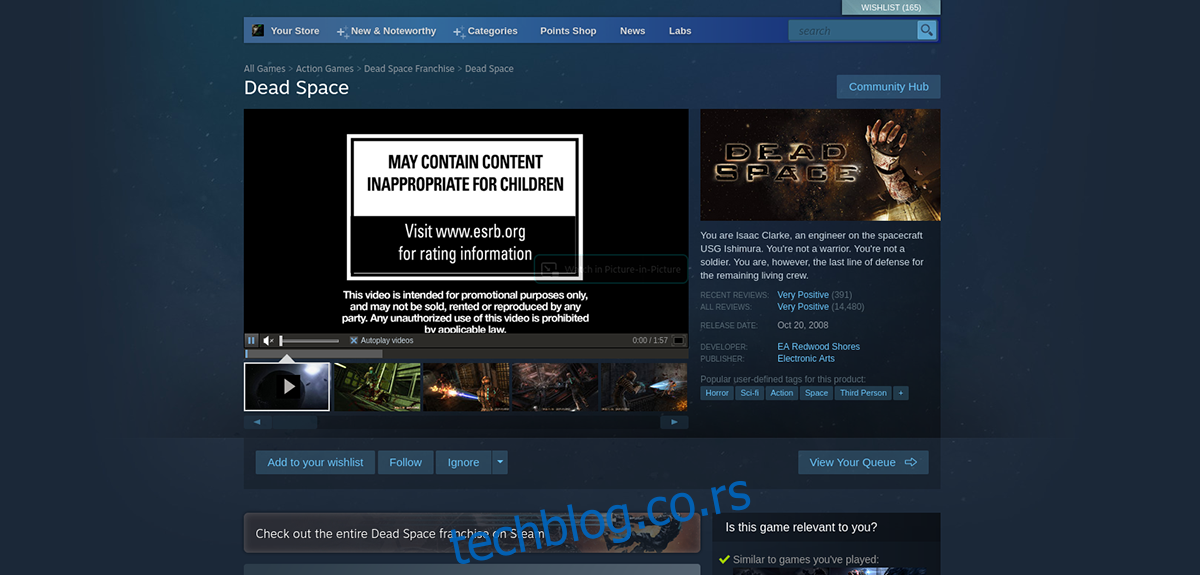
Korak 4: Pronađite dugme „Biblioteka“ u Steam-u i kliknite ga. Zatim, pronađite „Dead Space“ i odaberite ga. Kliknite na plavo dugme „INSTALIRAJ“ da preuzmete i instalirate igru.
Korak 5: Nakon instalacije, plavo dugme „INSTALIRAJ“ će se promeniti u zeleno dugme „PLAY“. Kliknite na zeleno dugme „PLAY“ da pokrenete Dead Space na vašem Linux računaru.

Uživajte u igri!